Hur man ser och svarar på Facebook-IM i meddelanden för Mac
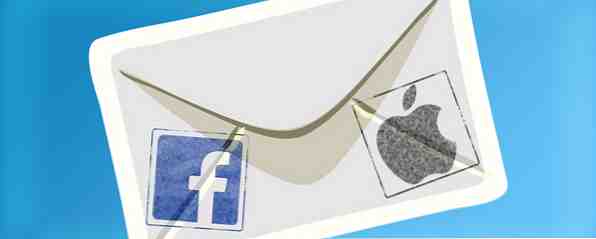
Älskar Facebook-chatt, men vill inte lämna Facebook öppen för rädsla för att hela dagen försvinner? Så här integrerar du Facebooks chattjänst med Macs Messenger (och andra IM-program).
IM, på egen hand, är perfekt för snabba frågor. Facebook, å andra sidan, är ett visuellt kvicksand, utformat för att dra in dina ögon tills du inte kan låta bli att rulla - och då är du bara fast. Om du vill vara tillgänglig på Facebook-chatt, men inte vill dra till tidslinjens virvel, är det en bra idé att använda en stationär chattklient med Facebook..
Messenger.app, som ersatte iChat i Mountain Lion Bye Bye iChat: Komma igång med appen Nya OS X-meddelanden [Mountain Lion] Bye Bye iChat: Komma igång med programmet New OS X Messages [Mountain Lion] Som damm som omger Apples OS X Mountain Lion-utgåvan löser sig, det är dags att utvärdera om de mördarefunktioner som meddelades tidigare i år är verkligen så bra. För mig är det mest spännande tillägget när jag ... Läs mer, innehåller inte en tvåstegs process för att lägga till Facebook. Men det erbjuder Jabber support - något Facebook erbjuder också. Lägg till detta och du kan använda Mavericks nya meddelanden för att svara på Facebook-meddelanden utan att någonsin öppna ett webbläsarfönster:

Så här ställer du upp allt. Vill du ha en annan chattklient? Fortsätt läsa för universella instruktioner.
Lägga till Facebook till meddelanden för Mac
Öppna meddelanden och klicka sedan på meddelanden i menyraden följt av Lägg till konto:

Du får se en popup med tre huvudsakliga erbjudanden: Google, Yahoo och AOL - ingen Facebook. Nedanför dessa tre är dock “andra” alternativ - det är vad vi ska använda, klicka så på det.

Härifrån ser du en rullgardinsmeny med samma tre alternativ som ovan. Du kommer också att se Jabber, så använd det.

Jabber, som ibland används utbytbart med XMPP, är en tjänst med öppen källkod. Facebooks chatt är inställd för att använda detta protokoll, så det är vad vi ska använda här.
Du får nu se några kryptiska alternativ, men inte panik, det här är enkelt. Här är vad du behöver:
- Kontonamn: Detta är ditt Facebook-användarnamn, inte den e-postadress du använder för att logga in på Facebook. För att hitta ditt Facebook användarnamn, gå till din Facebook-profil. De tecken som följer “facebook.com/” är vad du letar efter:

- Lösenord: Ditt Facebook-lösenord. Om du använder tvåfaktorsautentisering bör du använda ett programspecifikt lösenord genom att besöka dina säkerhetsinställningar.
- server: chat.facebook.com
- Hamn: 5222
Du borde lämna Använd SSL och Använd Kerberos v5 för autentisering avmarkerad, eller du kommer inte att kunna logga in.

Det är allt! Du ska nu vara inloggad på Facebook-chatt med meddelanden. Du borde se alla i din Kompislista (under “Fönster” meny).
Andra kunder
Jag fokuserar på Meddelanden för den här artikeln, men det är inte på något sätt begränsat till bara det programmet. Om du gillar Adium, eller är en Windows eller Linux-användare som älskar Pidgin, är det enkelt att installera. Kolla in Facebooks officiella instruktioner för mer information om hur det fungerar. Här är de grundläggande inställningarna som de erbjuder på den webbplatsen - de borde arbeta var som helst.
Protokoll: XMPP eller Jabber
Användarnamn:
Domän: chat.facebook.com
Jabber ID:
Lösenord:
Hamn: 5222
server: chat.facebook.com
Använd SSL / TLS: ja
Tillåt enkeltextgodkännande: Nej
alternativ
Okej, så IM-integration är inte för alla. Det finns dock andra sätt att knyta Facebook närmare på din Mac. Du kan till exempel skicka in till Facebook från anmälningscentret Hur postar du till Facebook och Twitter från anmälningscentret i bergslion Hur postar du till Facebook och Twitter från anmälningscentret i bergslion I likhet med dess iOS-motsvarighet är anmälningscentret (som kan nås med hjälp av den högsta ikonen i menyraden eller med hjälp av en snabbtangent) är utformad för att hålla reda på mängden information ... Läs mer. Det betyder också att du får meddelanden för meddelanden.
Om det inte räcker kan du även kolla in dessa 3 coola menyraden verktyg för Facebook. Glöd, till exempel, lägger till meddelanden för nästan allt som händer på webbplatsen.

En annan menybar-app som är värt att kolla är Swifty [No longer available], vilket är det snabbaste sättet att skicka Gmail, Facebook-meddelanden och Twitter DM-filer på en gång. Swifty är det snabbaste sättet att skicka Gmail, Facebook-meddelanden och DM-filer från OS X Swifty The Snabbare sätt att skicka Gmail, Facebook Meddelanden och DM från OS X Swifty är det snabbaste sättet att skicka e-postmeddelanden, meddelanden på Facebook eller DM på Twitter från din Mac - och du behöver aldrig öppna ett webbläsarfönster. Läs mer .

Slutligen har vi skisserat ett antal sätt att chatta på Facebook från bekvämligheten på ditt skrivbord. Hur man chattar på Facebook från bekvämligheten på skrivbordet. Hur man chattar på Facebook från bekvämligheten av skrivbordet. Från de första dagarna av det offentliga Internetet, Det har varit en lång och slingrande väg för chatt. Från webbchattar som bara var forum, till ICQ och IRC, till MSN Messenger och Google Talk, och ... Läs mer, så kolla in det för ännu fler appar (vissa av dem för Windows och Linux).
Gillar du att använda Facebook IM utan att logga in på Facebook? Eller är det bara en annan potentiell distraktion? Låt oss veta vad du tycker okej? Kommentarer. Nedan.
Utforska mer om: Facebook, Instant Messaging.


